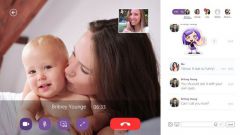Вам понадобится
- Драйверы и другое ПО.
Инструкция
1
Включите вебкамеру с помощью установленной на ваш ноутбук специальной программы. Ярлык для ее запуска скорее всего находится на рабочем столе вашего компьютера и в меню «Пуск» в разделе «Все программы». Если вы самостоятельно не можете ее найти или не знаете, как пользоваться этой программой, поищите необходимую информацию в справочной системе своего ПК или на сайте компании-производителя.
2
Используйте для включения камеры стандартные средства операционной системы. В ОС Windows для этого в меню «Пуск» перейдите в Панель управления и выберите там раздел «Сканеры и камеры». В открывшемся списке устройств сделайте двойной щелчок по ярлыку, обозначающему встроенную камеру – системой она может быть опознана как устройство USB. Чтобы сделать фотоснимок или начать видеозапись, нажмите на кнопку «Снять», расположенную под видоискателем камеры в появившемся окне.
3
Используйте для активации вебкамеры стандартные программы Windows для работы с изображениями. Функция «Получить с камеры или со сканера» доступна, например, в меню папки «Мои рисунки» и в меню программы Paint (кнопка «Пуск» - «Все программы» - «Стандартные»). Для получения изображения в появившемся окне нажмите на кнопку «Снять».
4
Используйте для работы с вебкамерой программы сторонних разработчиков – в сети их имеется множество, причем как платных, так и бесплатных с различным и разнообразным функционалом. Например, существуют программы, позволяющие запрограммировать вебкамеру на фотографирование через определенные промежутки времени или съемку и передачу изображения при появлении в объективе камеры какого-либо движения. Подробные инструкции по работе с такими программами ищите в их файлах справки и на сайтах разработчиков.
5
Обратите внимание, что в ряде случаев встроенная камера сработает автоматически. Например, если вы совершите звонок в популярной программе Skype. Кнопки для получения изображения с камеры имеются в популярных соцсетях и на сайтах знакомств. Например, чтобы обновить фото своего профиля в сети Facebook, достаточно просто нажать на ссылку «Фотография», расположенную в вашей хронике рядом со «Статусом» - откроется меню, в котором вам нужно будет просто выбрать пункт «Снять вебкамерой».
Источники:
- как работать вебкамерой ноутбука